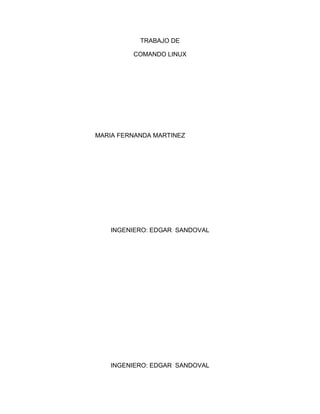
Trabajo 5 Semestre Linux
- 1. TRABAJO DE COMANDO LINUX MARIA FERNANDA MARTINEZ INGENIERO: EDGAR SANDOVAL INGENIERO: EDGAR SANDOVAL
- 2. UNIDAD CENTRAL DEL VALLE DEL CAUCA TECNOLOGIA EN INGENIERIA DE SISTEMAS ELECTIVA IV QUINTO SEMESTRE TULUA VALLE 2009-05-29
- 3. 40. Borrar todos los archivos y directorios creados durante los ejercicios. 41. Crear el directorio dir2 y dir3 en el directorio PRUEBA ¿Cuáles son los actuales permisos del directorio dir2? 42. Utilizando la notación simbólica, eliminar todos los permisos de escritura (propietario, grupo, otros) del directorio dir2. . 43. Utilizando la notación octal, eliminar el permiso de lectura del directorio dir2, al resto de los usuarios. 44. ¿Cuáles son ahora los permisos asociados a dir2? 45. Crear bajo dir2, un directorio llamado dir2l. 46. Concederse a sí mismo permiso de escritura en el directorio dir2 e intentar de nuevo el paso anterior. 47. ¿Cuáles son los valores por omisión asignados a los archivos? 48. Cambiar el directorio actual al directorio dir3. Imprimir su trayectoria completa para verificar el cambio. 49. ¿Cuáles son los permisos asignados en su momento a este directorio? 50. Establecer mediante el comando umask (buscar este comando) los siguientes valores por omisión: rwxr--r-- para los directorios y rw-r--r-- para los archivos ordinarios. 51. Crear cuatro nuevos directorios llamados dira, dirb, dirc, y dird bajo el directorio actual. 52. Comprobar los permisos de acceso de los directorios recién creados para comprobar el funcionamiento del comando umask. 53. Crear el fichero uno . Quitarle todos los permisos de lectura. Comprobarlo. Intentar borrar dicho fichero. 54. Quitarle todos los permisos de paso al directorio dir2 y otorgarle todo los demás. 55. Crear en el directorio propio: El directorio carpeta1 con los tres permisos para el propietario, dentro de él fich1 con lectura y escritura para todos y fich2 con lectura y escritura para el propietario y solo lectura para el resto. El directorio carpeta2 con todos los permisos para el propietario y lectura y ejecución para los del mismo grupo. Dentro file1 con lectura y escritura para el propietario y los del grupo y file2 con los mismos para el propietario y solo lectura para el grupo. 56. Desde otro usuario probar todas las operaciones que se pueden hacer en los ficheros y directorios creados. 3/ 6 57. Visualizar la trayectoria completa del directorio actual. Crear dos directorios llamados correo y fuentes debajo del directorio actual. 58. Posicionarse en el directorio fuentes y crear los directorios dir1, dir2, dir3. 59. Crear el directorio menus bajo correo sin moverse del directorio actual. 60. Posicionarse en el directorio HOME. Borrar los directorios que cuelgan de
- 4. 40. Borrar todos los archivos y directorios creados durante los ejercicios. Para borrar, primero debo de ingresar al directorio donde están los archivos Los listo para saber que voy a borrar Rm –r –nombre de lo que va a borra prueba
- 5. 41. Crear el directorio dir2 y dir3 en el directorio PRUEBA ¿Cuáles son los Actuales permisos del directorio dir2? Primero debo crear el directorio como lo muestra la grafica, con mkdir prueba “ nombre del directorio” Luego entro a prueba con cd prueba, y creo los directorios que me están solicitando Igual utilizando el comando mkdir 42. Utilizando la notación simbólica, eliminar todos los permisos de escritura (Propietario, grupo, otros) del directorio dir2. . Debo conocer los permisos correspondientes a cada directorio o archivo, En este caso 7 es para todos los permisos establecidos 5 es para lectura y ejecución
- 6. 1 es para permisos de ejecución 43. Utilizando la notación octal, eliminar el permiso de lectura del directorio dir2, al resto de los usuarios. Con chmod con el numero 722 según lo que le estén solicitando 44. ¿Cuáles son ahora los permisos asociados a dir2? Propietario tiene todos los permisos lectura, escitura y ejecución Grupos tiene permiso de lectura y ejecución Otros tienen permiso de solo ejecución Para saber debo listar con ls – l dir2 Me lista lo que está en dir 2 45. Crear bajo dir2, un directorio llamado dir2l.
- 7. Con el comando mkdir creo a dir2 Lo listo con ls –l 46. Concederse a sí mismo permiso de escritura en el directorio dir2 e . me dirijo a carpeta prueba con chmod cambio el permiso con la forma octal así 755 los listo ls –l dir2 47. ¿Cuáles son los valores por omisión asignados a los archivos?
- 8. son el 755 48. Cambiar el directorio actual al directorio dir3. Imprimir su trayectoria Completa para verificar el cambio. me voy a dir3 con el comando cd dir3 me muevo con mv dir2 dir3 los listo ls -l
- 9. 49. ¿Cuáles son los permisos asignados en su momento a este directorio? darle todos los demás. los permisos son de lectura, escritura y ejecución no se puede doar mas permisos por que ya los tiene todos 50) Establecer mediante el comando umask (buscar este comando) los Siguientes valores por omisión: rwxr--r-- para los directorios y rw-r--r-- para Los archivos ordinarios.
- 10. dentro a pruebe con cd prueba le digito umask y le doy los permisos de forma octal 744 dir2 lo mismo para dir3 52. Comprobar los permisos de acceso de los directorios recién creados para comprobar el funcionamiento del comando umask.
- 11. 53. Crear el fichero uno . Quitarle todos los permisos de lectura. Comprobarlo. Intentar borrar dicho fichero. primero lo creo con mkdir uno lo listo con ls -l para quitarle los permisos rm uno aparece una observación donde dice que no se puede borrar por ser un directorio 54. Quitarle todos los permisos de paso al directorio dir2 y otorgarle todo los demás.
- 12. entramos al directorio dir3 y hacemos los cambios binarios con el comando chmod y el código 822 y después mostramos los cambios con el comando ls –l para verificar que si tiene los nuevos permisos. 55. Crear en el directorio propio: El directorio carpeta1 con los tres permisos para el propietario, dentro de él fich1 con lectura y escritura para todos y fich2 con lectura y escritura para El propietario y solo lectura para el resto. El directorio carpeta2 con todos los permisos para el propietario y lectura y Ejecución para los del mismo grupo. Dentro file1 con lectura y escritura Para el propietario y los del grupo y file2 con los mismos para el propietario Y solo lectura para el grupo.
- 13. para crear las carpetas con el código mkdir carpeta1 luego chmod que es el código que permite modificar los permisos de los archivos. para este caso seria chmod 700 luego entro a propio con cd propio y creo fich1 con los permisos que se le dieron como se explica anteriormente, igual para fich2 con la utilización de la notación simbólica
- 14. en carpeta 2 la creo, con mkdir con chmod modifico los permisos de los archivos en este caso chmod 750 carpeta luego entro a carpeta2 y creo file1 y por ultimo le modifico los permisos utilizando chmod 660 file los listo ls –l
- 15. 56. Desde otro usuario probar todas las operaciones que se pueden hacer en los ficheros y directorios creados creamos el usuario y contraseña después intentamos entrar a ver la información de los directorios y no fue posible. y no fue posible. 57. Visualizar la trayectoria completa del directorio actual. Crear dos directorios llamados correo y fuentes debajo del directorio actual. entramos al directorio actual propio creamos los nuevos directorios con el comando mkdir Y por ultimo con pwd
- 16. 58. Posicionarse en el directorio fuentes y crear los directorios dir1, dir2, dir3. después con el comando cd entramos al directorio y creamos el resto de directorios que nos piden como se viene haciendo en los ejercicios anteriores 59. Crear el directorio menús bajo correo sin moverse del directorio actual. . 60. Posicionarse en el directorio HOME. Borrar los directorios que cuelgan de fuentes que acaben en un número que no sea el 1 Me posiciono con cd /home Los listo ls -l Para borrar con rm –r –f ???1